În cazul în care doriți să schimbați oricare dintre setările rețelei de acasă, va trebui să aflați cum să vă conectați la GPON Home Gateway. Așadar, fie că doriți să vă schimbați numele de rețea în ceva cu adevărat mișto, fie doriți o parolă WiFi mai puternică, fie că doriți doar să explorați toate opțiunile pe care rețeaua dvs. wireless le poate oferi, trebuie să vă autentificați mai întâi la tabloul de bord Admin.
Dacă sunteți interesat de acest lucru, sunteți la locul potrivit. Și acum să aruncăm o privire rapidă la ceea ce veți citi în acest articol.
Scurtă contur
Următorul articol va explica pașii necesari pentru o autentificare de succes GPON Home Gateway. Când accesăm gateway -ul, este recomandat să facem unele modificări pentru a -l face mai sigur. De exemplu, simpla modificare a parolei implicite a routerului de administrare, precum și a numelui de rețea wireless și a parolei, vor face securitatea rețelei dvs. mult mai puternice.
De ce ai nevoie:
- Gpon Home Gateway
- Computer, tabletă, smartphone
- Acces la rețea (peste WiFi sau cablul de rețea)
- Detalii de conectare Gpon Home Gateway
De ce ar trebui să vă autentificați la Gpon Home Gateway?
Ei bine, motivul principal pentru care ar trebui să vă conectați la GPON Home Gateway este securitatea rețelei. Cu toții ne bucurăm de avantajele rețelei noastre wireless și toate dispozitivele noastre care au capacități de conectare wireless sunt conectate la aceasta. Și când este ceva în neregulă cu conexiunea, observăm că imediat, iar toate aceste dispozitive pur și simplu nu funcționează așa cum se presupune că fără o conexiune la internet .
Deci, lucruri precum schimbarea detaliilor de conectare implicite și alte setări implicite sunt primul pas pentru asigurarea rețelei de acasă. Apoi putem implementa modificări precum filtrarea Mac, care să permită firewall-ul, menținând firmware-ul routerului nostru la zi , dezactivând difuzarea SSID și așa mai departe. De asemenea, putem crea rețele de oaspeți separate, blocuri site -uri sau dispozitive, să activăm transmiterea portului pentru jocuri și așa mai departe. Opțiunile sunt grozave și pot fi disponibile numai dacă știm să ne conectăm la GPON Home Gateway. Deci, să vedem cum să o faci corect.
Conectare Gpon Home Gateway pas cu pas
Următorii pași sunt ușor de urmat, iar întregul proces ar trebui finalizat în câteva minute dacă aveți totul gata.
Pasul 1: Conectați dispozitivul la rețea
Acest pas este vital. În funcție de dacă utilizați un dispozitiv mobil sau un computer, puteți alege să vă conectați la rețea, fie prin WiFi , fie cu cablul de rețea. Dacă nu vă conectați, nu veți putea completa cu succes autentificarea. Deci, acesta este primul lucru pe care ar trebui să îl faci.
Pasul 2: Lansați browserul web
După ce ați conectat dispozitivul, lansați un browser web pe care l -ați instalat deja pe el. Browserul este utilizat pentru a accesa tabloul de bord de admin. Nu este un site web extern, așa că nu este necesară o conexiune activă la internet.
Pasul 3: Tastați IP -ul implicit în bara URL
Dacă nu l -ați schimbat înainte, adresa IP implicită pentru Gpon Home Gateway este 192.168.1.254 .
Introduceți acest IP în bara URL a browserelor și apăsați Enter/Go pe tastatură. Ar trebui să apară pagina de conectare Gpon Home Gateway.
Dacă nu, verificați dacă 192.168.1.254 este IP -ul implicit sau dacă dispozitivul dvs. este conectat la rețea.
Pasul 4: Introduceți detaliile de conectare Gpon Home Gateway
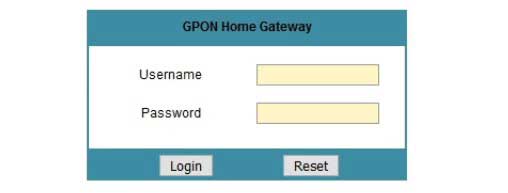
Când ați solicitat, introduceți aceste detalii de conectare implicite:
Nume utilizator: administrator sau utilizator
Parolă: parolă sau număr aleatoriu care poate fi găsit în lista de produse
Apoi faceți clic pe butonul de conectare.
IMPORTANT: Dacă cunoașteți numele de utilizator și parola implicite, asigurați -vă că le păstrați undeva în siguranță, în cazul în care trebuie să resetați poarta la setările din fabrică . De asemenea, dacă ați modificat detaliile de conectare implicite înainte, utilizați cele noi pentru a accesa setările routerului.
Pasul 5: Acum puteți modifica setările routerului
Dacă nu ați accesat setările GPON Home Gateway înainte, vi se va oferi automat să schimbați parola de administrare implicită. După aceea, puteți accesa toate celelalte setări pe care le -am menționat anterior în acest articol.
Modificări de securitate de rețea wireless de bază
Schimbați parola de administrare Gpon Home Gateway
Când vă autentificați la GPON Home Gateway pentru prima dată, vi se va cere să schimbați parola de administrare implicită. Acest lucru ne spune cât de important este să facem această schimbare. Deci, trebuie doar să completați câmpurile necesare și sunteți bine să mergeți. Salvați modificările, deconectați -vă din router și apoi conectați -vă din nou la pachet. Asigurați -vă că vă amintiți sau scrieți noua parolă pentru data viitoare când doriți să accesați setările routerului .
Pe de altă parte, dacă ați schimbat parola de administrare înainte și doriți să o schimbați din nou, puteți găsi această opțiune atunci când selectați întreținere și apoi parola .
Completați câmpurile necesare și salvați modificările. La fel ca înainte, deconectați -vă și apoi conectați -vă cu noua parolă de administrare.
IMPORTANT: Dacă uitați noua parolă, va trebui să vă resetați GPON Home Gateway la setările implicite din fabrică. Apoi, veți putea să vă autentificați din nou cu numele de utilizator și parola implicite. Doar asigurați -vă că le aveți pe cele corecte.
Schimbați numele și parola Gpon Home Gateway WiFi
Cel mai rău lucru pe care îl puteți face pentru rețeaua dvs. este să o lăsați deschisă și neprotejată. Aceasta înseamnă că oricine din intervalul dvs. de semnal WiFi vă poate conecta și utiliza conexiunea la internet sau chiar poate schimba setările routerului, ceea ce face ca întreaga rețea să fie inutilizabilă. Deci, pentru a evita acest lucru, trebuie să schimbăm din când în când parola SSID și wireless.
Când vă autentificați la GPON Home Gateway, selectați rețea și apoi wireless (2,4 GHz).
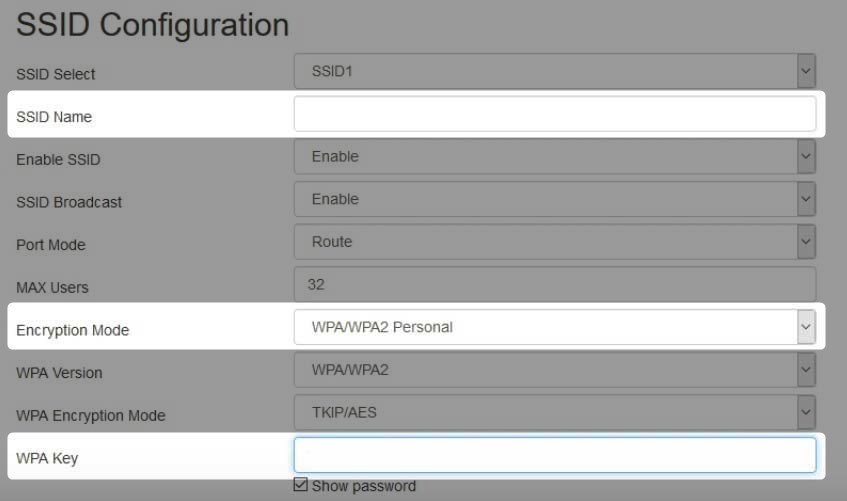
Puteți schimba numele rețelei în câmpul SSID .
În ceea ce privește modul de criptare, selectați WPA/WPA2-Personal.
Și în cheia WPA trebuie să introduceți noua dvs. parolă de rețea wireless.
Salvați modificările și conectați -vă din nou dispozitivele la rețea folosind noile detalii de conectare.
Notă: Dacă routerul dvs. oferă 5 GHz, asigurați -vă că schimbați și setările acolo.
Cuvinte finale
După cum puteți vedea, accesarea și securizarea GPON Home Gateway este destul de simplă atunci când aveți detaliile corecte de conectare. Așadar, atunci când vă autentificați pentru prima dată și faceți unele modificări, asigurați -vă că scrieți detaliile de conectare și salvați -le pentru data viitoare. Va fi mult mai ușor și mult mai rapid pentru tine.
În ceea ce privește avantajele de a ști cum să vă autentificați și să asigurați routerul, credem că am spus majoritatea lucrurilor. Acum depinde de tine, dacă vrei să faci niște pași și să -ți protejezi rețeaua sau nu.
